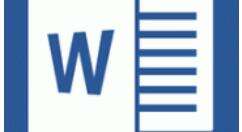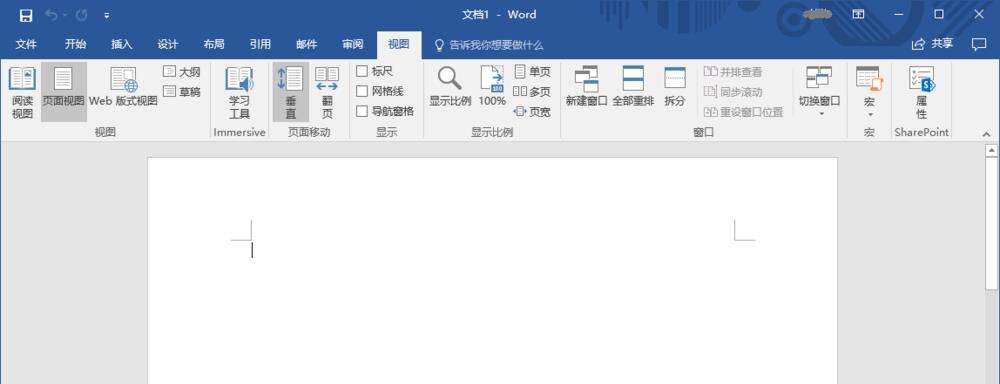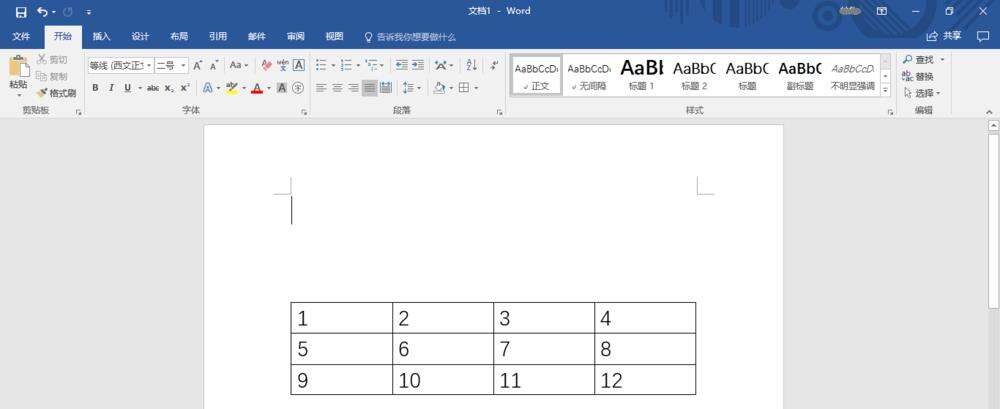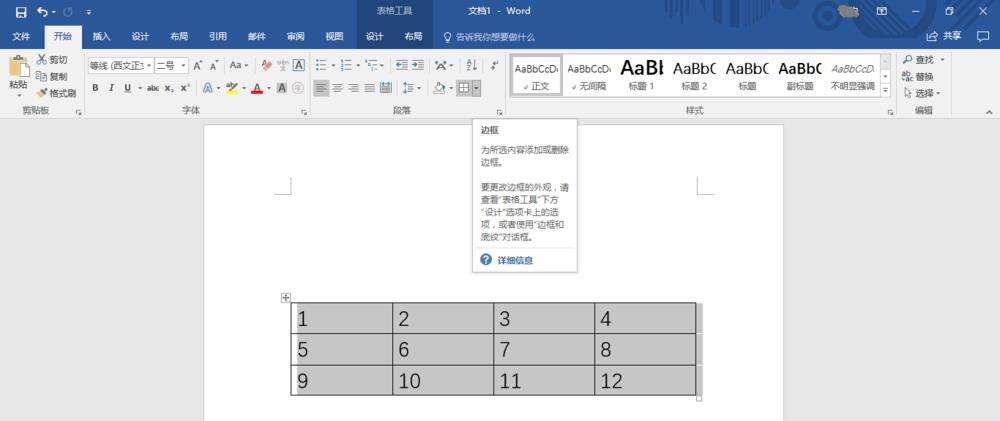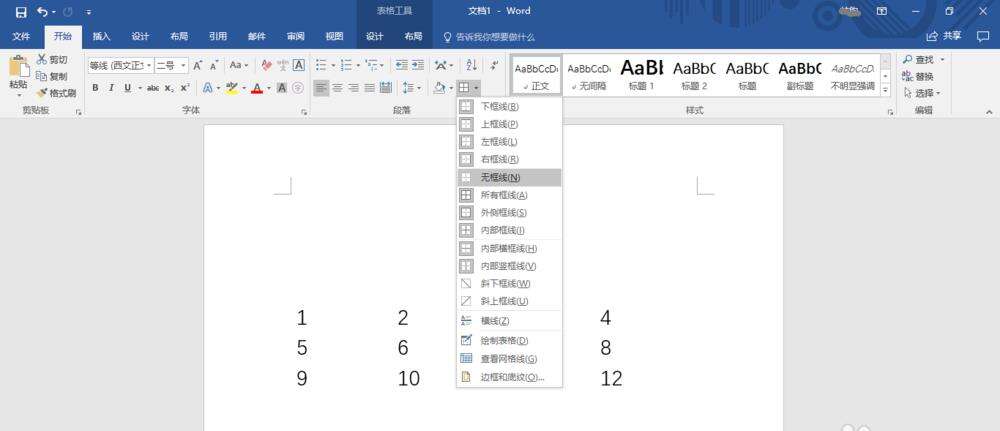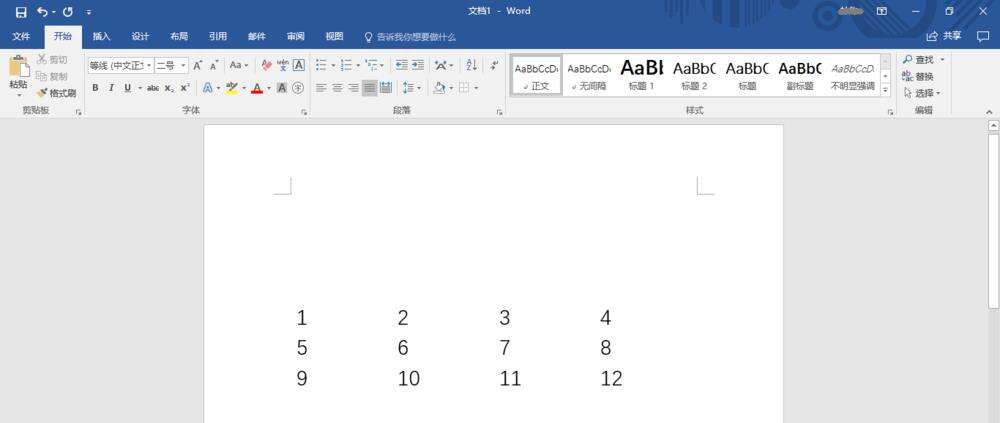word删掉表格保留内容的操作流程
办公教程导读
收集整理了【word删掉表格保留内容的操作流程】办公软件教程,小编现在分享给大家,供广大互联网技能从业者学习和参考。文章包含214字,纯文字阅读大概需要1分钟。
办公教程内容图文
1、启动Word 2016,选择打开文档选项或文档模板选项执行打开、新建文档的操作。
2、选择新建空白文档,显示Word 2016用户主界面。
3、根据需要制作表格并输入相应内容,选中表格。
4、点击"开始→段落"功能区,选择"边框"。
5、点击"边框"向下箭头,选择"无框线"。
6、完成删除表格保留内容操作,查看结果。
各位小伙伴们,看完上面的精彩内容,都清楚word删掉表格保留内容的操作流程了吧!
办公教程总结
以上是为您收集整理的【word删掉表格保留内容的操作流程】办公软件教程的全部内容,希望文章能够帮你了解办公软件教程word删掉表格保留内容的操作流程。
如果觉得办公软件教程内容还不错,欢迎将网站推荐给好友。